Sobre la plataforma
| Sitio: | Aul@ Virtual UPCT |
| Curso: | Aul@ Virtual UPCT |
| Libro: | Sobre la plataforma |
| Imprimido por: | |
| Día: | domingo, 21 de diciembre de 2025, 05:08 |
Descripción
Presentación de la plataforma
1. Presentación
El Aula Virtual UPCT es una plataforma donde profesores y alumnos podrán encontrar un espacio para cada una de las asignaturas que se imparten en los diferentes estudios de la UPCT, con herramientas que:1. permiten la comunicación entre los usuarios
2. facilitan la enseñanza y el aprendizaje
3. sirven de apoyo durante el desarrollo del curso académico.
Esta basada en Moodle versión 2.9 (http:moodle.org)
2. Sobre Moodle
¿Qué es moodle?
Moodle es un paquete software para la creación de cursos y sitios web basdos en Internet. Es un proyecto en desarrollo diseñado para dar soporte a un marco de "educación social constructivista".¿Cuáles son las características de moodle?
- Moodle es un producto activo y en evolución.
- Promueve una pedagogía constructivista social, apropiada para todas las clases online
- Moodle es administrado por un usuario administrador
- Disponibilidad: satisface las necesidades de profesores, esdudiante, administradores y creadores de contenidos
- Escalabilidad: la aplicación se adapta a las necesidades que aparecen en el transcurso de la utilización de la misma. Tanto en organizaciones pequeñas como grandes se pueden utilizar la arquitectura moodle
- Facilidad de uso: la utilidades de moodles son sencillas y su utilización es muy intuitiva. Existen manuales de ayuda que ficilitan su utilización
- El código abierto proporciona el intercambio de información gracias a la utilización de los estándares abiertos de la industria para implementaciones web
- La restricción de acceso a moodles es una solución para evitar riesgos innecesarios
¿Dónde puedo encontrar mas información sobre moodle?
Para saber más sobre Moodle acceda a la página www.moodle.org¿Cuál es la versión de Moodle del Aul@ Virtual de la UPCT?
La versión 2.8¿Qué son los recursos en Moodle?
Los recursos son contenidos, información que el profesor desea facilitar a los alumnos. Pueden ser archivos preparados y cargados en el servidor(documentos, páginas excel, pdf, etc); páginas editadas directamente en Moodle, o páginas web externas que aparecerán en el curso.¿Qué son las actividades en Moodle?
Son tareas propuestas por el profesor en las que pide que se realice algún trabajo, evaluado o no. Los distintos tipos de actividad son: chat, consultas, cuestionarios, encuestas, entrega de tareas, foros, etc.Más información
3. Requisitos técnicos
En primer lugar debes disponer de un ordenador o dispositivo móvil con acceso a Internet y tener instalado un navegador Web. Se ha comprobado el acceso al Aula Virtual utilizando cualquiera de los siguientes navegadores:• Internet Explorer
• Firefox
• Safari
• Google Chrome
• Opera
• El navegador nativo de los dispositivos Android
4. Configuración de una asignatura virtual
¿Qué significa diagrama de temas?
Se refiere al formato en el que se organiza el panel central de la asignatura.¿Cómo puedo presentar los contenidos a los alumnos?
Se pueden presentar organizados por temas o por semanas. (Opciones: bloque <Administración> opción Configuración - Formato)¿Cuál es la estructura de una asignatura virtual?
Se estructura en tres partes, los laterales izquierdo y derecho, donde están ubicados los bloques de la asignatura y la parte central, donde se encuentra el contenido de la asignatura, en forma de recursos y actividades que el profesor proporciona a los alumnos.¿Qué son los bloques en una asignatura virtual?
Los bloques proporcionan información o funcionalidad adicional al estudiante o al profesor. La página principal del curso contiene habitualmente bloques en los laterales. Los bloques se pueden agregar, ocultar, suprimir y desplazar lateral o verticalmente, cuando tenga activada la edición.¿Cómo puedo agregar/quitar bloques a una asignatura virtual?
Pasos para agragar un bloque:1. Activar la edición
2. Buscar en el lateral derecho la lista de bloques disponibles
3. Desplegar la lista
4. Seleccionar el nombre del bloque
Pasos para quitar un bloque:
1. Activar la edición
2. Hacer clic en el icono del aspa ubicado en la parte inferior del título del bloque.
¿Cómo puedo añadir contenidos a mi asignatura virtual?
Pasos:1. Activar la edición
2. Seleccionar la opción <Agregar recurso...> o <Agregar Actividades...>. Mas información en Aula virtual para profesores
¿Qué actividades puedo realizar en Aul@ Virtual?
Las actividades que se pueden realizar desde el Aul@ Virtual: chat, consulta, cuestionario, diario, encuesta, foro, glosario, hot potatoes quiz, leccion, SCORM, entrega de tareas y wiki5. Pantallas del Aula Virtual
1. Pantalla principal de la plataforma
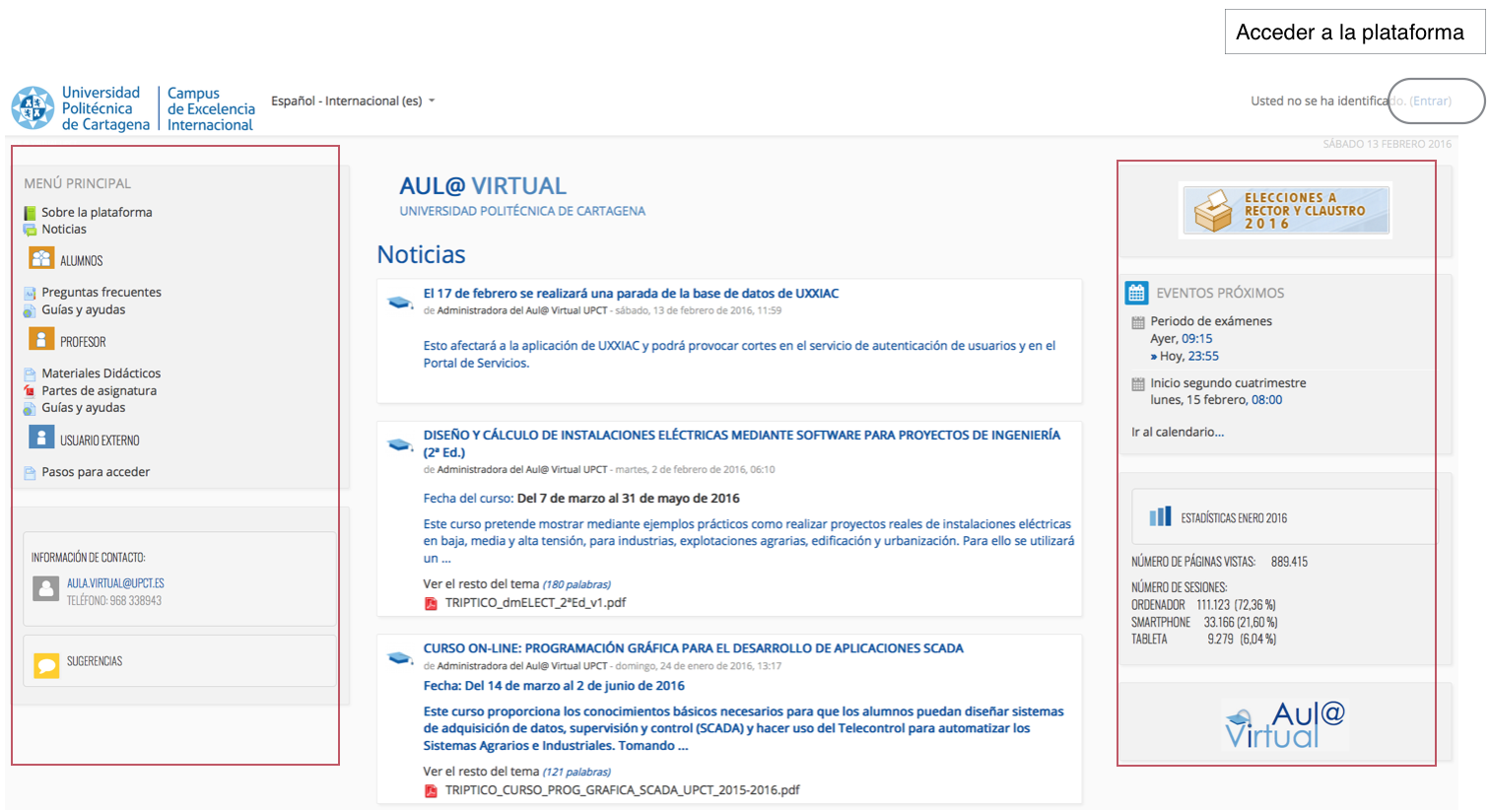
2. Lista de asignaturas, cursos y espacios colaborativos
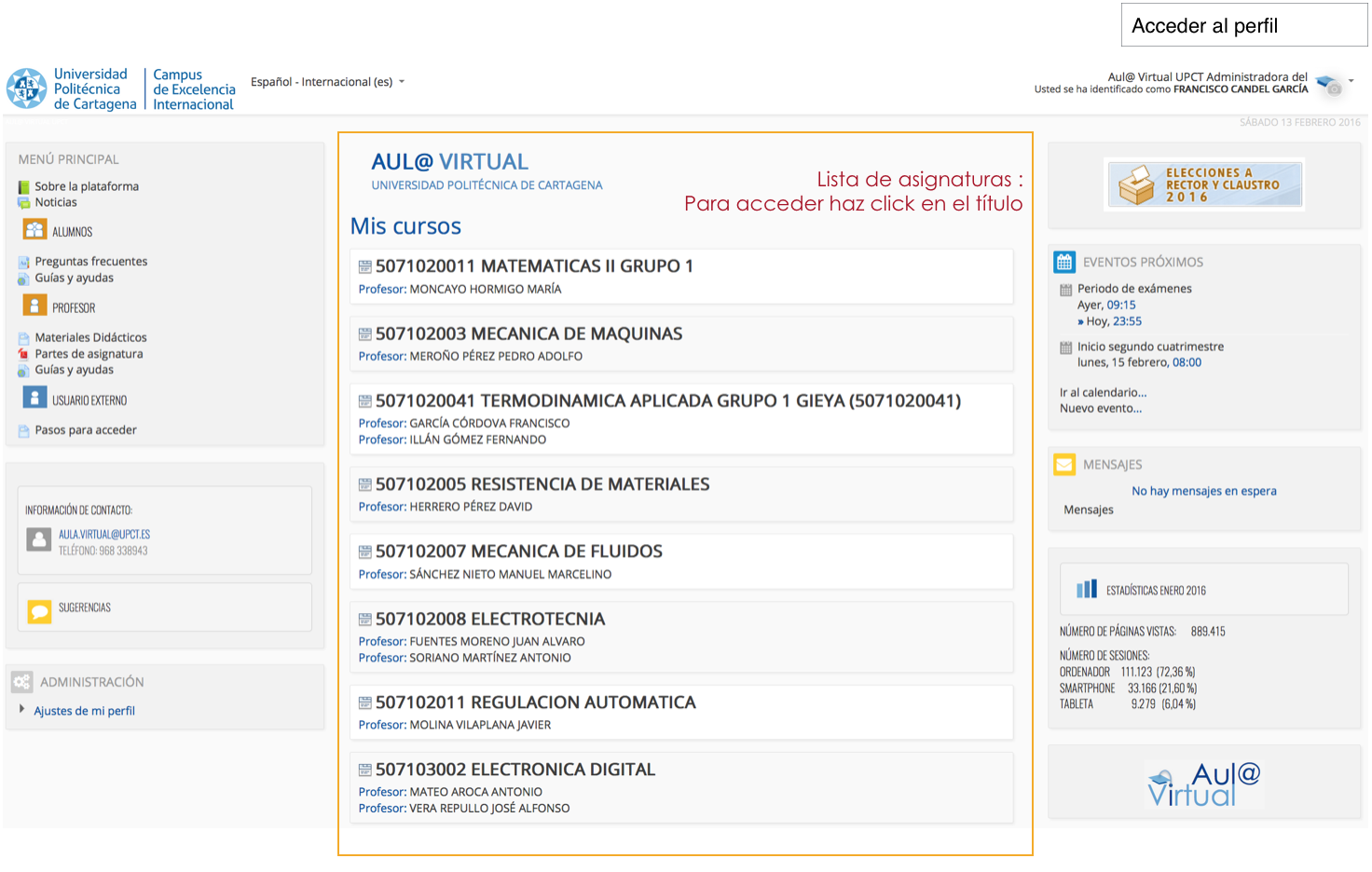
3. Contenido de una asignatura
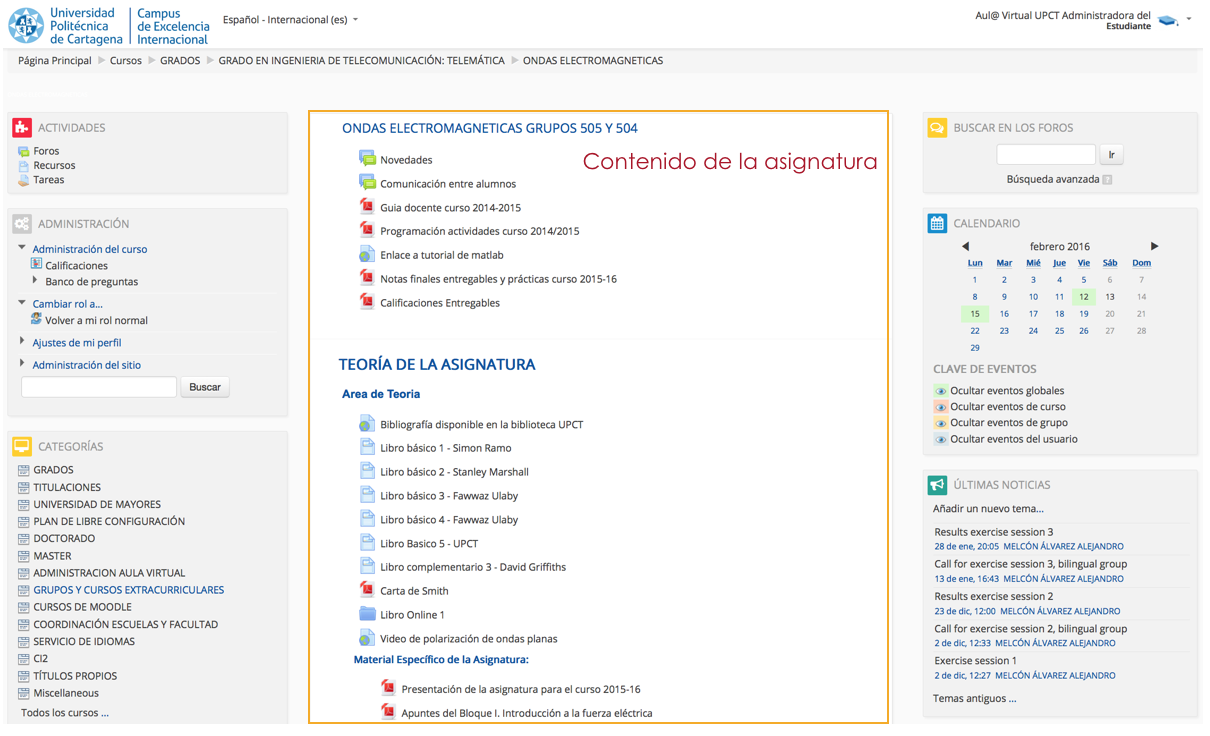
6. Cambios de la nueva versión
El 17 de marzo de 2016 se actualizó el Aula Virtual a la versión 2.9.7.
Mejoras de navegación
Página de calificaciones una lista de todos mis cursos, y todos los cursos que enseño en un solo lugar (vinculado desde Menú de Usuario)
Rediseño de la página de perfil, que sea conectable
Nueva página de Preferencias (vinculado en el menú de usuario)
Mejoras en la interfaz de usuario
Arrastrar y soltar la imagen en el editor de Atto se inserta como un archivo
El Profesor publica la misma pregunta en el foro para todos los grupos a la vez
Mensaje "Usted tiene tareas que requieren atención" en el bloque de resumen del curso muestra información relevante para los profesores
Interfaz Ajax para la mensajería
Proporcionar función de búsqueda para el área de archivos del servidor en el selector de archivos
No muestra la categoría en la ruta de exploración si sólo hay una categoría
Los nombres de la sección en la navegación se puede enlazar a las secciones
La visión informe muestra el nombre del completo del curso
Mejora del informe de accesibilidad
Correcciones y mejoras para el informe de Vista única
No muestra la sección "General" en el bloque de navegación si está vacía
Mejoras de creación de cursos
Botón para eliminar rápidamente toda una sección en la página principal del curso
Permitir copia de seguridad y restauración en la primera página
Los campos en el módulo de base de datos se puede ajustar según sea necesario
Glosario puede exportar / importar imágenes incrustados y archivos adjuntos
Requisito predeterminado Eliminada de la descripción de la actividad y sustituido con un solo ajuste
Mejoras en la edición del libro de calificaciones
Estado de finalización se actualiza inmediatamente para el estudiante cuando se califica la actividad
Display nombre de grupo para eventos de grupo en el calendario
Añadir la opción de elegir si los grupos y / o agrupaciones se incluyen en una copia de seguridad
Actividad Base de datos: crear ## userpicture etiqueta ## para permitir la imagen del perfil del usuario que se mostrará
Posibilidad de cambiar / quitar la imagen del grupo
Adición de una sola persona a varios grupos a la vez
Cuando se selecciona agrupación para una actividad se muestra un botón para crear rápidamente una restricción de acceso (ayuda a los usuarios que estaban acostumbrados a groupmembersonly)
Permitir que la sangría de nuevo por las actividades en el bloque Menú Principal